Jak dodać numery tygodni do kalendarza programu Outlook 2013
Dodawanie numerów tygodni do programu Outlook 2013 było w rzeczywistościpierwszą rzeczą, którą zrobiłem po zainstalowaniu pakietu Office 2013 w zeszłym tygodniu. Współpracuję z wieloma Europejczykami, którzy uwielbiają odnosić się do numerów tygodni podczas projektu, dlatego jest to konieczne w przypadku każdej instalacji pakietu Office. Dla tych, którzy jeszcze nie korzystają z pakietu Office 2013, ta funkcja jest również dostępna w pakiecie Office 2007 lub Office 2010, więc spójrz na ten stary groovyPost, aby go włączyć.
Dodaj numery tygodni do kalendarza programu Outlook 2013
Zacznij od otwarcia programu Outlook 2013 i kliknij Plik.

Kliknij Opcje
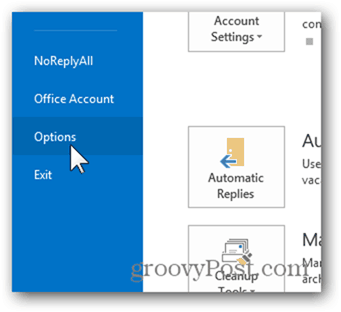
Kliknij Kalendarz
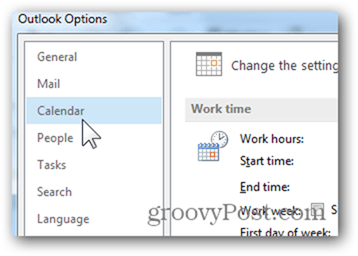
W obszarze Opcje wyświetlania kliknij opcję pokaż numery tygodni w widoku miesiąca iw Nawigatorze dat
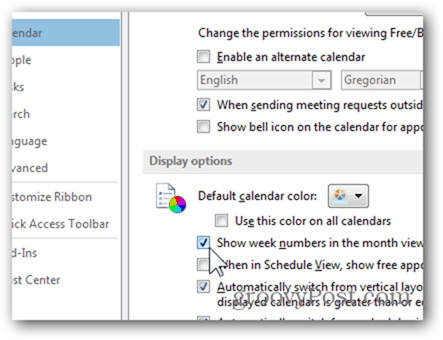
I proszę bardzo - numery tygodni powinny być teraz wyświetlane w widoku nawigacji kalendarza i poziomo w głównym kalendarzu, jak zaznaczono poniżej.
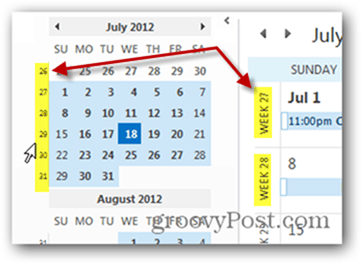


![Jak zmienić kolor kalendarza programu Outlook 2013 [Screencast]](/templates/tips/dleimages/no_image.jpg)







zostaw komentarz